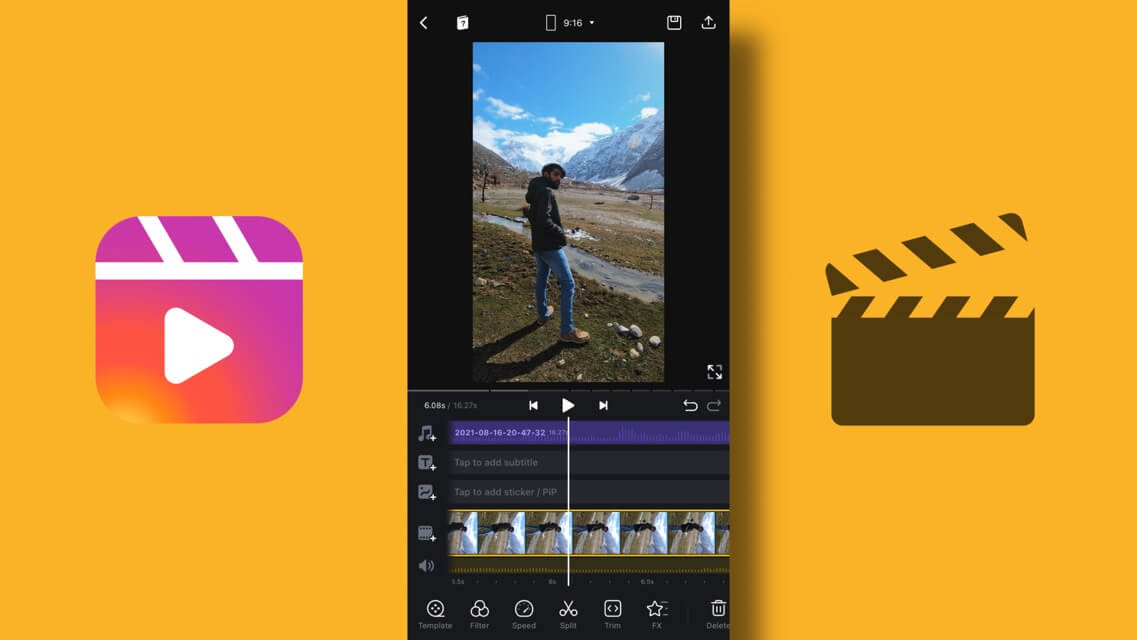
تدوین ویدیو برای اینستاگرام به صورت حرفه ای
با بهترین نرم افزارها و ابزارهای تدوین ویدیو برای اینستاگرام آشنا شوید و تکنیک های ادیت در اینستاگرام را یاد بگیرید.
تدوین ویدیو برای اینستاگرام را با چه نرم افزارهایی انجام دهیم؟ این مقاله را تا انتها مطالعه نمایید تا با روش های تدوین ویدیو برای اینستاگرام آشنا شوید.
- بهترین برنامه تدوین ویدیو برای اینستاگرام چیست؟
- آیا اینستاگرام دارای ویرایشگر ویدیویی داخلی است؟
- اینفلوئنسرها از چه ابزاری برای ویرایش ویدیو استفاده می کنند؟
- چگونه یک ویدیو را در اینستاگرام بدون ارسال آن ویرایش کنیم؟
- جمع بندی
بهترین برنامه تدوین ویدیو برای اینستاگرام چیست؟
1. Adobe Premiere Pro: یکی از قدرتمندترین و پرکاربردترین نرم افزار های تدوین ویدیو است که توسط حرفه ای ها و آماتورها مورد استفاده قرار میگیرد. این برنامه به عنوان برنامه ویرایش اندام در فیلم نیز کاربرد دارد.
2. Final Cut Pro X: این نیز یک نرم افزار تدوین ویدیو برای اینستاگرام است و با محیط کاربری ساده و امکانات قدرتمند خود شناخته می شود.
3. iMovie: iMovie یک انتخاب عالی برای مبتدی ها و کاربران سطح متوسط است.
4. Filmora: یک نرم افزار تدوین ویدیوی آسان برای غیرحرفه ای ها است که امکانات کاربردی و افکت های زیبا را ارائه کرده و به عنوان نرم افزار ویرایش فیلم یوتیوب نیز مورد استفاده قرار می گیرد.
5. InShot: این اپلیکیشن برای ویرایش ویدیوها و تصاویر بر روی دستگاه های موبایل بسیار مناسب است.
6. Kinemaster: این نیز یک نرم افزار تدوین ویدیو است که امکانات حرفه ای را در یک محیط ساده فراهم میکند.
توصیه می شود قبل از خرید یا استفاده از هر نرم افزار تدوین، نیازها و سطح تجربه خود را در تدوین ویدیوها ارزیابی کنید تا بهترین گزینه را برای خود انتخاب کنید. همچنین، بهتر است به دنبال آخرین اطلاعات در مورد برنامهها و امکانات جدید آنها باشید تا بهترین نتیجه را از کار کردن با آنها بگیرید.
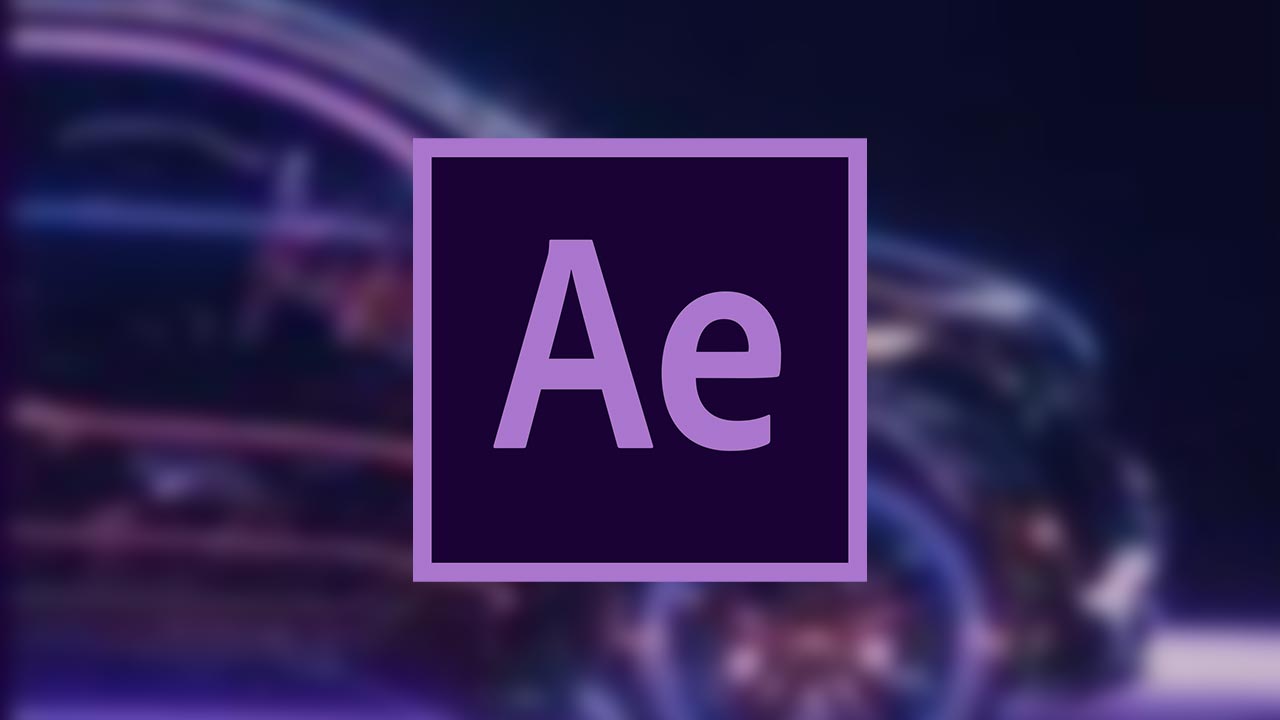
آیا اینستاگرام دارای ویرایشگر ویدیویی داخلی است؟
بله، اینستاگرام دارای ویرایشگر ویدیویی داخلی به نام "ویرایشگر اینستاگرام" (Instagram Editor) است که به شما اجازه می دهد ویدیوهای خود را قبل از انتشار درون برنامه ویرایش کنید.
این ابزار تدوین ویدیو برای اینستاگرام قابلیت های مختلفی را ارائه می دهد که با آنها می توانید ویدیوهای خود را ویرایش کرده و بهبود دهید. به عنوان مثال، شما میتوانید کادرهای ویدیویی را ببرید و بچسبانید، فیلترها و افکتها را اعمال کنید، صداها را ویرایش کرده، متن اضافه کنید و بسیاری از تنظیمات دیگر را انجام دهید.
برای دسترسی به ویرایشگر اینستاگرام، وقتی در حال انتشار یک ویدیو هستید، در قسمت تنظیمات (Settings) ویرایشگر را انتخاب کنید و از آن برای ویرایش ویدیو استفاده کنید. لازم به ذکر است که این ویرایشگر در مقایسه با نرم افزارهای تدوین حرفه ای قابلیت های کمتری دارد و برای ویرایش پیچیده تر نیاز به استفاده از نرم افزارهای مجزا می باشد.
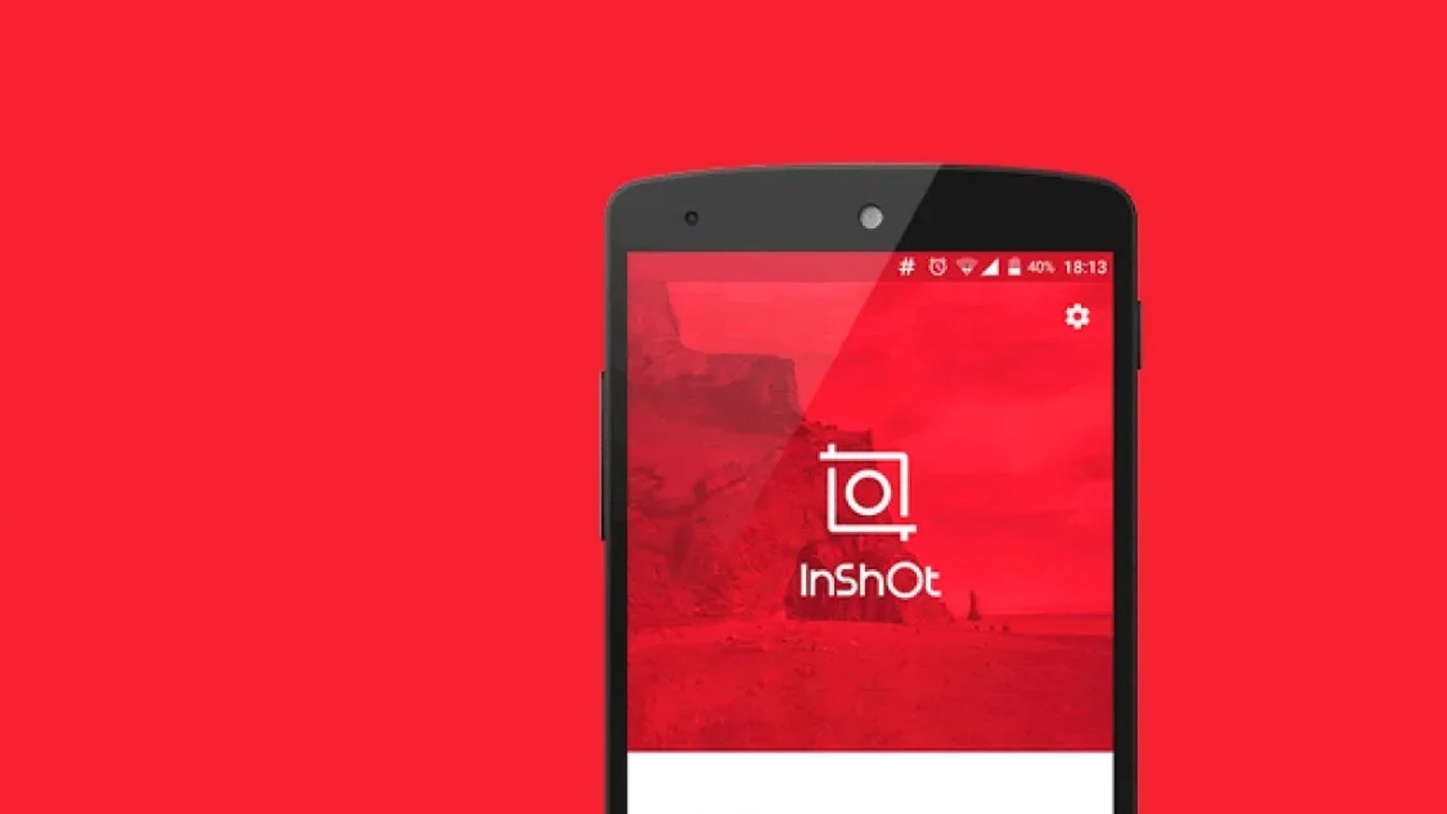
اینفلوئنسرها از چه ابزاری برای ویرایش ویدیو استفاده می کنند؟
اینفلوئنسرها برای ویرایش ویدیوهای خود از ابزارهای مختلفی استفاده میکنند. برخی از ابزارهای محبوب برای ویرایش ویدیوهای اینفلوئنسرها عبارتند از:
Adobe Premiere Pro: یک نرم افزار تدوین حرفه ای بسیار قدرتمند بوده که مناسب ویرایش ویدیوها با امکانات پیشرفته و افکت های مختلف است. این برنامه به عنوان برنامه ویرایش دندان در فیلم نیز مورد استفاده قرار می گیرد.
Final Cut Pro X: برای کاربران مک، Final Cut Pro X یک انتخاب عالی است که امکانات حرفه ای و محیط کاربری ساده را به طور همزمان در خود گنجانده است.
DaVinci Resolve: این نیز یک نرم افزار تدوین ویدیو حرفه ای است که علاوه بر ابزارهای ویرایش، امکانات رنگ دهی و تصحیح رنگ نیز دارد.
Adobe After Effects: Adobe After Effects یک نرم افزار تدوین ویدیو برای اینستاگرام برای ایجاد افکت های ویژه و تدوین پیچیده ویدیوها است. این نرم افزار توسط شرکت ادوبی ساخته شده و به ویژه برای تدوین انیمیشن ها، جلوه های ویژه، ترکیب ویدیو و ایجاد افکت های بصری تاثیرگذار مورد استفاده قرار میگیرد. این نرم افزار با توجه به قدرت و امکاناتش در زمینه افکت های ویژه و انیمیشن، یکی از ابزارهای محبوب و معتبر در صنعت فیلم سازی، تبلیغات و محتوای دیجیتالی است. می خواهید بدانید چگونه در ادیت فیلم زوم کنیم؟ پس بهتر است بدانید که در این برنامه امکان زوم کردن ویدیو نیز وجود دارد.
ویژگی ها و قابلیت های کلیدی Adobe After Effects عبارتند از:
1. ایجاد افکت های ویژه: افکت های بصری تاثیرگذار، مانند افکت های جلوه های ویژه، افکت های نوری، افکت های ترکیب ویدیو و تصاویر، ایجاد حرکت های دوربین پیچیده و ....
2. انیمیشن ها: امکان ساخت انیمیشن های دو بعدی و سه بعدی با ابزارهای پیشرفته، پارتیکل ها، ریگینگ (rigging) و حرکت های پویا.
3. ترکیب و ترک عناصر: امکان ترک کردن و ترکیب عناصر با تصاویر ویدیویی، که از آن برای ایجاد تعامل بین عناصر واقعی و محتوا استفاده می شود.
4. مدیریت رنگ: امکان تنظیم رنگ و نورپردازی دقیق با ابزارهای رنگ و تنظیمات مرتبط.
5. پشتیبانی از افکت ها و پلاگین ها: افزونه ها و پلاگین های متعددی برای افزایش قابلیت ها و افکت های اضافی در دسترس هستند.
6. تجزیه و ترکیب (Compositing): امکان ترکیب لایه ها و عناصر گرافیکی به طور دقیق با ابزارهای مختلف.
7. مدیریت پروژه: محیط کاربری مناسب برای مدیریت پروژه ها و انیمیشن ها با لایه ها، زمانبندی و سازماندهی مناسب.
Adobe After Effects یک ابزار تدوین ویدیو برای اینستاگرام قدرتمند برای طراحی ویدیوهای حرفه ای و افکت های ویژه است که توسط انیماتورها، تدوینگرها، ویدیوگرافرها، تیمهای تبلیغاتی و فیلم سازان استفاده می شود. این نرم افزار از امکانات پیشرفته ای برای ایجاد جلوه های بصری متنوع استفاده میکند و در صنعت محتوا و تولید فیلم، جایگاه مهمی دارد.
iMovie: برای کاربران مک، iMovie یک نرم افزار تدوین ساده و کاربردی به شمار می آید.
Filmora: یک نرم افزار تدوین ویدیوی آسان و مناسب برای کاربرانی است که به دنبال ابزارهای ساده تر میگردند. به فیلمورا می توان عنوان بهترین نرم افزار تدوین فیلم را داد!
Kinemaster: برای ویرایش ویدیو ها بر روی دستگاه های موبایل، Kinemaster انتخاب مناسبی می تواند باشد.
InShot: یک اپلیکیشن تلفن همراه است که امکانات ویرایش ویدیو ساده و موثر را در دستگاه های موبایل ارائه میدهد و برای ویرایش فیلم پیشرفته اندروید پیشنهاد می شود.
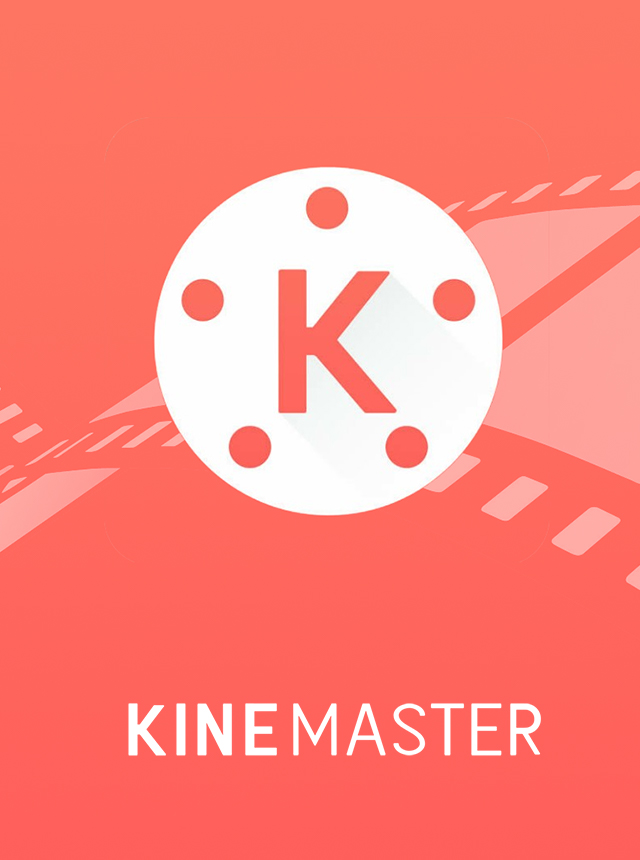
چگونه یک ویدیو را در اینستاگرام بدون ارسال آن ویرایش کنیم؟
در اینستاگرام می توانید یک ویدیو را قبل از ارسال و انتشار، ویرایش کرده و آن را ذخیره کنید. برای انجام این کار، مراحل زیر را دنبال کنید:
1. باز کردن برنامه اینستاگرام: ابتدا برنامه اینستاگرام را روی دستگاه خود باز کنید.
2. انتخاب گزینه انتشار: با کلیک بر روی آیکون دوربین در پایین میانه صفحه یا با انتخاب گزینه "پست جدید" در صفحه اصلی، وارد بخش انتشار ویدیو شوید.
3. انتخاب ویدیو: وقتی وارد بخش انتشار ویدیو شوید، یک گالری از تصاویر و ویدیو های شما نمایش داده میشود. ویدیوی مورد نظر خود را انتخاب کنید.
4. ویرایش ویدیو: بعد از انتخاب ویدیو، شما به صفحه ویرایش می روید. اینجا می توانید تغییرات مختلفی را اعمال کنید. برای اعمال فیلترها، افکتها، متن، برش و ... از ابزارهای موجود در این بخش استفاده کنید.
5. ذخیره تغییرات: پس از اعمال تغییرات مورد نظر، اطمینان حاصل کنید که ویدیو به دقت ویرایش شده است. سپس گزینه "لغو انتشار" یا "ذخیره پیش نمایش" (Save Draft) را انتخاب کنید.
6. ذخیره به عنوان پیش نمایش: با انتخاب گزینه "ذخیره پیش نمایش"، تغییرات ویرایشی که اعمال کرده اید به عنوان پیش نمایش ذخیره می شوند و ویدیو در پروفایل شما منتشر نخواهد شد. در عوض، ویدیو به عنوان پیش نمایش در بخش "پست ها" (Posts) یا "پیش نمایش ها" (Drafts) در صفحه اصلی پروفایل ذخیره می شود.
با انتخاب ویرایشگر اینستاگرام میتوانید به پستهای پیش نمایش خود دسترسی داشته باشید و در هر زمان که خواستید، ویدیو را با تغییرات ذخیره شده منتشر کنید.
جمع بندی
در این مقاله به معرفی بهترین نرم افزارها و برنامه های تدوین ویدیو برای اینستاگرام پرداختیم و ابزارهای محبوب اینفلوئنسرها برای ادیت محتوای اینستاگرام را معرفی کردیم.

پاسخ دهید
اولین نظر را شما ثبت نمایید
نظر خود را در مورد پست بالا برای ما ارسال نمایید